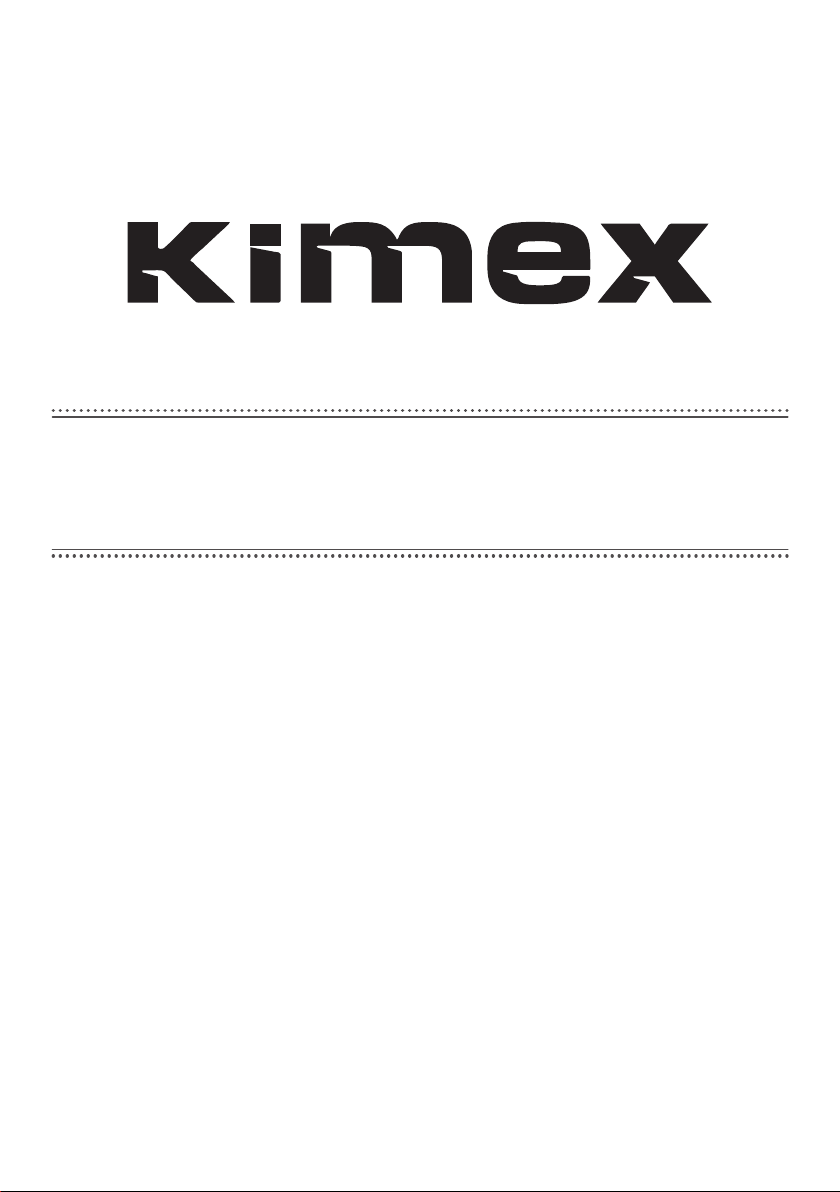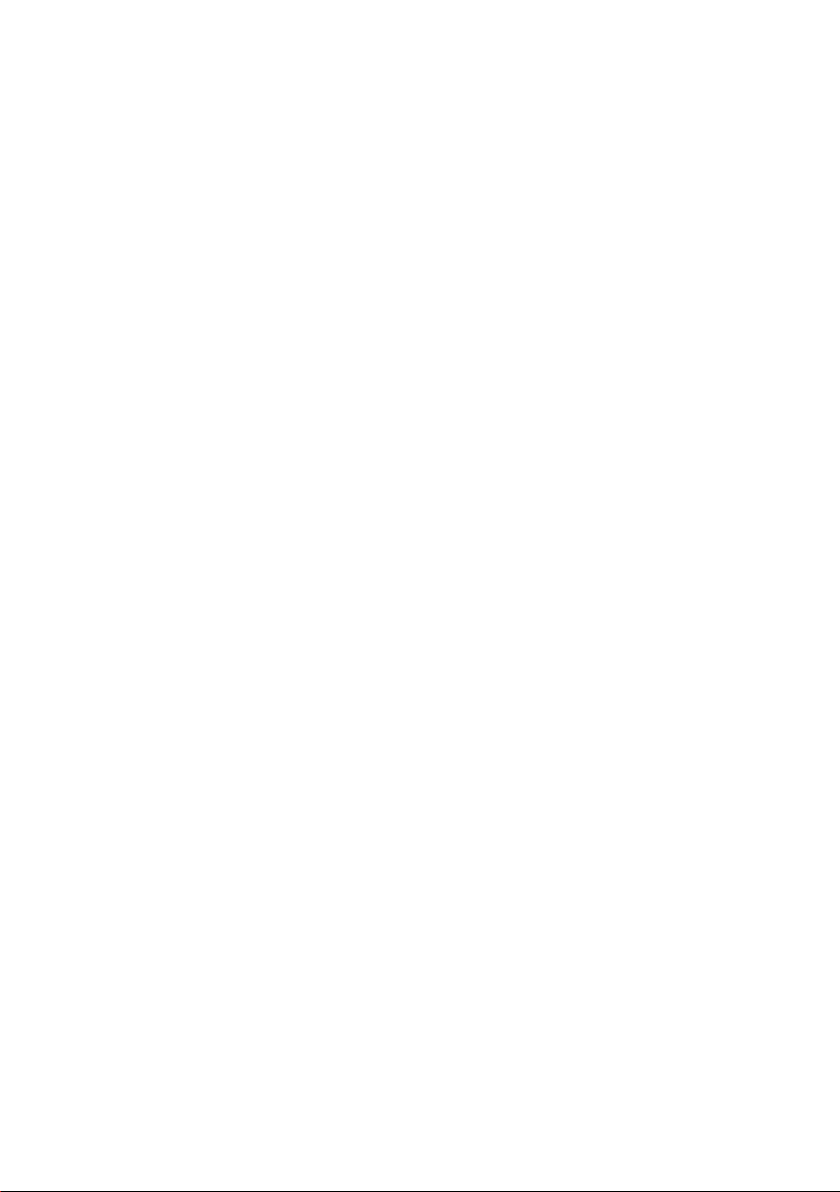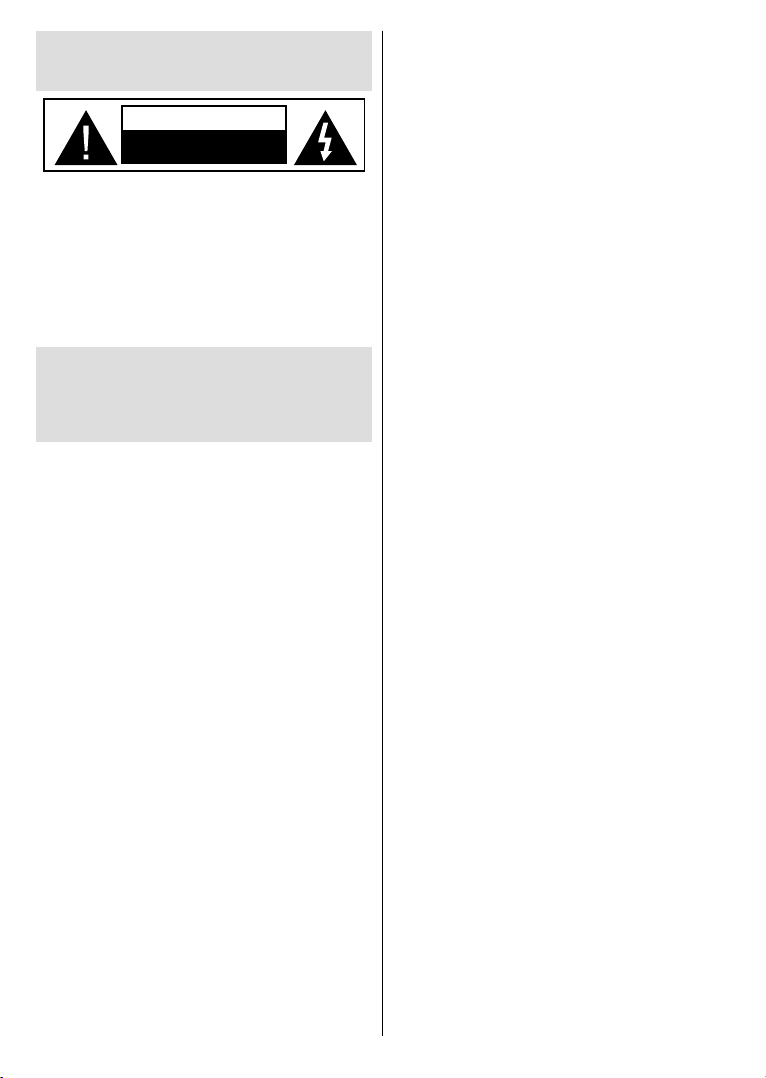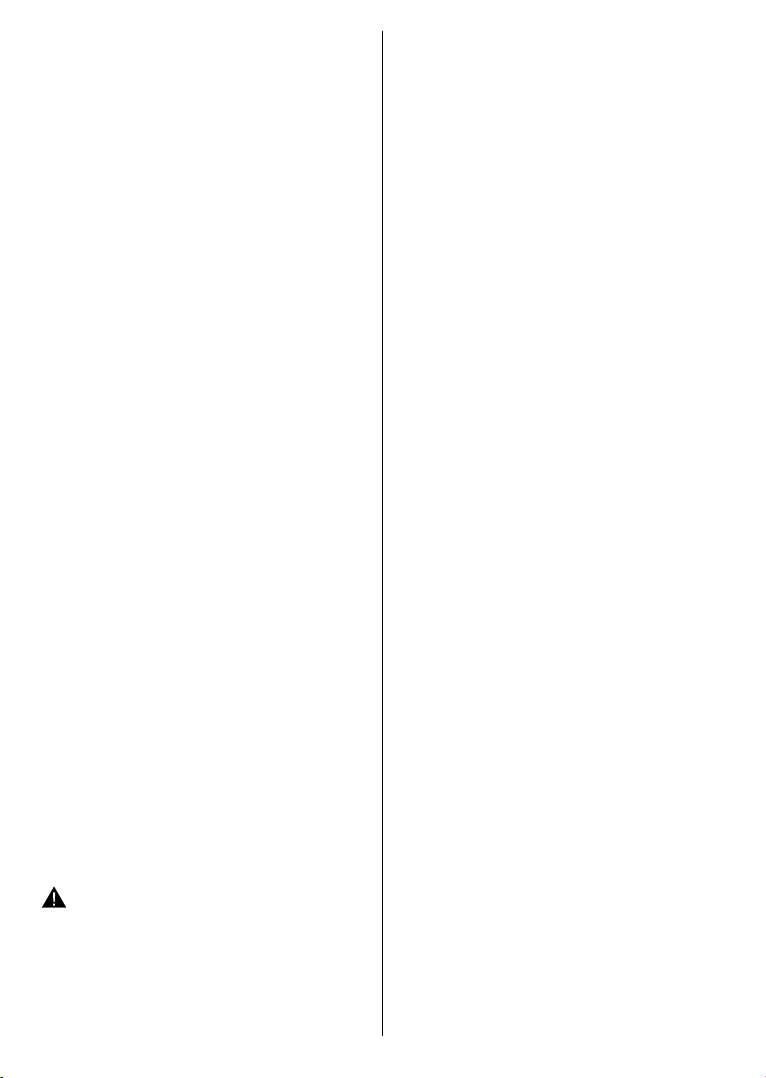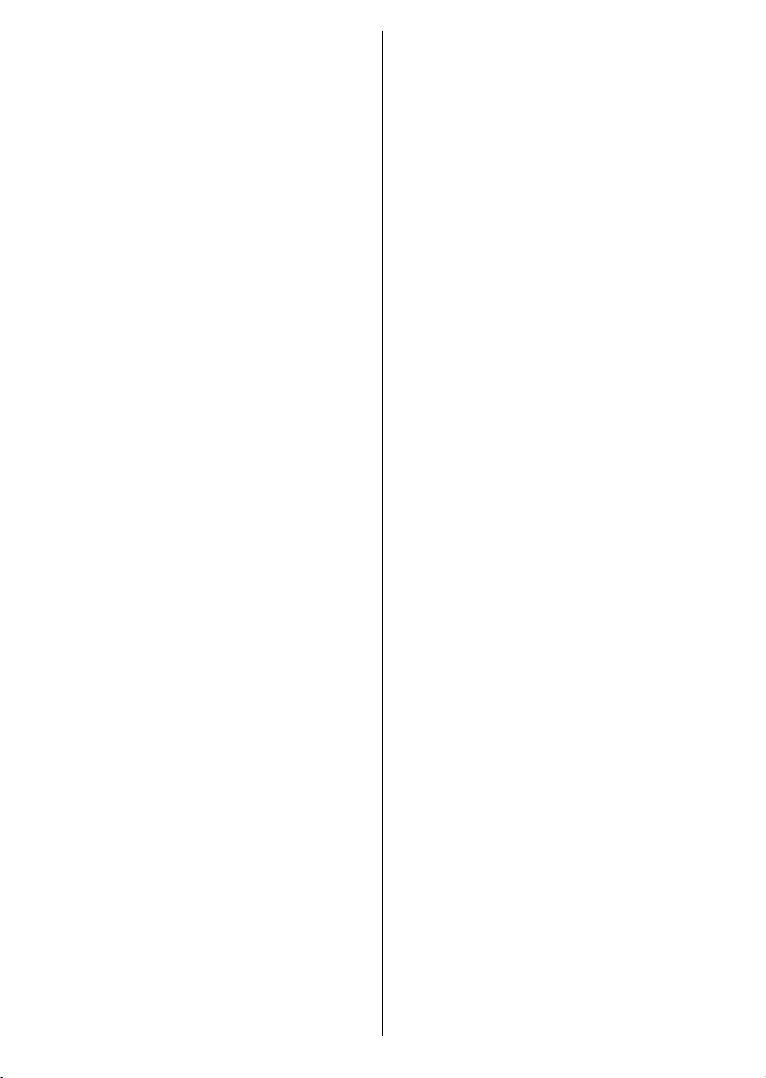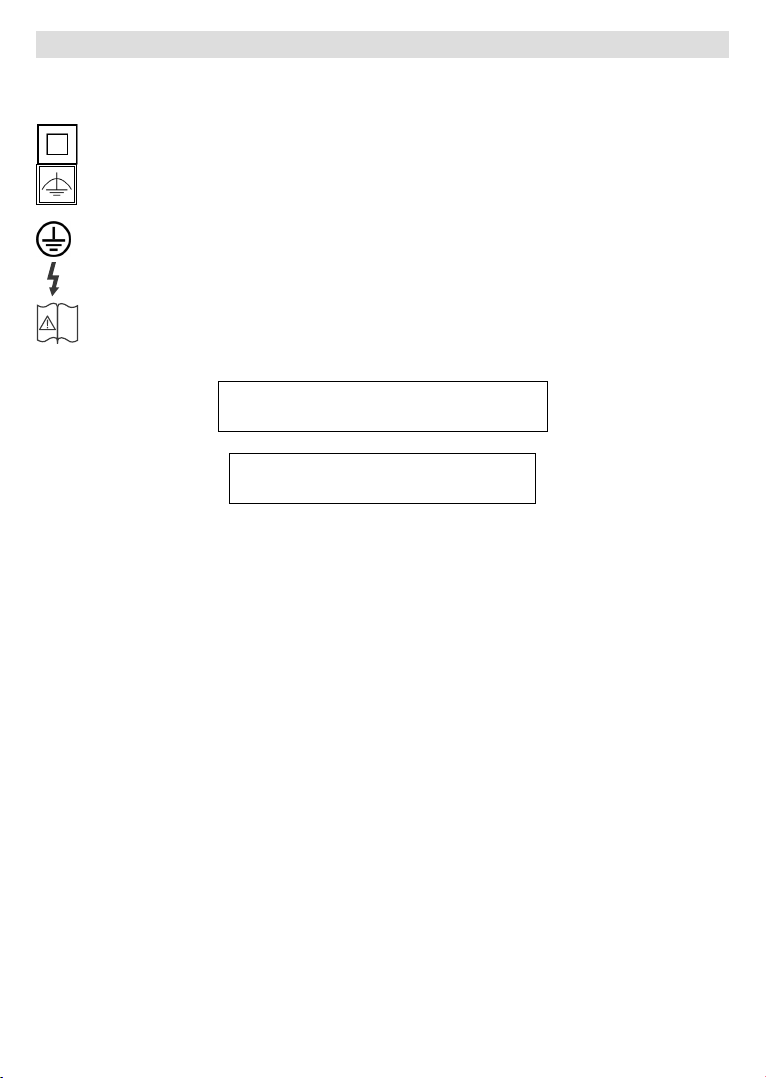Français - 5 -
Mauvaise utilisation prévisible et utilisation
incorrecte
Pour les appareils destinés à être utilisés dans
des altitudes supérieures à 5000m au-dessus
des exigences supplémentaires peuvent être
nécessaires.
ATTENTION :
Ne laissez pas affichée une image figée
continu permettront d'éliminer l’essentiel de ces
ou supérieure à 10 C.
l'ordinateur et n'est pas considéré comme défaut.
Avertissement
causer des interférences radio. L'utilisateur devra donc
prendre des mesures nécessaires pour se prémunir
contre elles.
CONSIGNES DE SÉCURITÉ POUR
PILES
problèmes peuvent survenir si elles sont utilisées de
Les consignes d'utilisation sécurisée des piles
la pile et l'appareil. Des piles mal placées peuvent fuir
ou une explosion.
assurez-vous de ne pas mélanger les piles usagées
Conservez les piles inutilisées dans leur emballage
incendie ou une explosion.
Retirez toutes les piles (y compris les usagées)
pourraient fuir ou endommager l'appareil.
N'exposez pas les piles à une chaleur excessive telle
au feu ou avec des matières dangereuses ou
faire recycler les piles usées. Ne les mettez pas au
rebut avec les autres ordures ménagères.
voire exploser. Il existe des piles rechargeables
observent ces consignes.
contenus pourraient vous brûler.
Ce produit ou les accessoires fournis avec celui-ci
pourraient contenir une pile bouton. L'ingestion
d'une pile bouton peut causer non seulement de
mais aussi le décès.
portée des enfants.